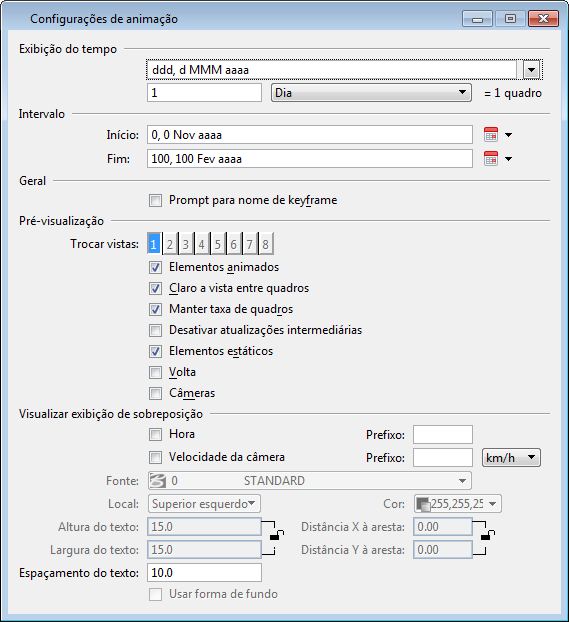Caixa de diálogo Configurações de animação
Usado para definir configurações da animação para pré-visualização e gravação. Também usado para exibir a hora atual do quadro de animação na visualização durante a pré-visualização da animação ou em um filme produzido pelo animador.
| Setting | Description |
|---|---|
| Exibição do tempo | Dois menus de opção e um campo de entrada deixam você definir o modo de exibição de tempo, e qual período cada quadro da animação representa. |
| Início | Campo onde você pode inserir a hora de início ou o número do quadro para a sequência da animação. Se sua exibição de tempo for definida para um formato do estilo da data, clicar no ícone à direita do campo abre uma caixa de diálogo Selecionar Hora inicial, que deixa você selecionar o mês, ano e dia. |
| Fim | Campo onde você pode inserir a hora de término ou o número do quadro para a sequência de animação. Se sua Exibição de tempo estiver definida para um formato de estilo da data, clicar no ícone à direita do campo abre uma caixa de diálogo Selecionar hora de término, que deixa você selecionar o mês, ano e dia. |
| Prompt para nome de keyframe | Se estiver ativado, uma caixa de diálogo abrirá para solicitar um nome e uma descrição para o keyframe criado. Se estiver desativado, um nome de sistema padrão é dado ao keyframe. |
| Alternar Visualizações | Deixa você definir, com alternâncias, visualizações alternativas (das visualizações que estão atualmente abertas) onde a pré-visualização da animação será exibida. Estas visualizações vão exibir a pré-visualização, independente de qual visualização você selecionar nas configurações da ferramenta de pré-visualização do animador. |
| Elementos animados | Se estiver ativado, os elementos animados são pré-visualizados. |
| Claro a vista entre quadros | Se estiver ativado, a visualização é limpa entre quadros da pré-visualização. Se a visualização não estiver limpa, todos os quadros da pré-visualização são sobrepostos. Isto pode ser útil para determinar o intervalo de movimento para uma sequência. |
| Manter taxa de quadros | Se estiver ligado, o animador respeitará a configuração Taxa de quadros na categoria Opções de visualização da caixa de diálogo Preferências. Ao fazer isso, ele tentará manter uma taxa de quadros para a pré-visualização. Se estiver desligado todos os elementos serão sempre retirados para todos os quadros. |
| Desativar atualizações intermediárias | Quando um grande modelo é atualizado em uma visualização, isto é feito geralmente em pedaços de 1000 elementos de cada vez. Porém, quando você ativa esta configuração, o quadro completos é exibido imediatamente. Isto é útil ao pré-visualizar animações para grandes modelos porque toda a visualização é atualizada de um quadro para o próximo, de modo que você pode facilmente ver o que mudou de um quadro para o outro. Quando desligado, depois de um quadro ser completo a tela limpa e os elementos são exibidos em pedaços até que toda a exibição esteja completa. |
| Elementos estáticos | Se estiver ativado, elementos estáticos (não animados) são pré-visualizados. |
| Volta | Se estiver ativado, a pré-visualização é repetida até você redefinir. |
| Câmeras | Se estiver ativado, um cone exibe para a câmera a posição em cada quadro de modo que o movimento da câmera possa ser pré-visualizado com mais precisão. |
| Hora | Ative para exibir a data e hora no modo de visualização durante a visualização de uma animação ou durante a gravação de um filme. Também exibe a data e hora na janela de pré-visualização do animador. |
| Velocidade da câmera | Ative para exibir a velocidade da câmera na visualização durante a pré-visualização de uma animação ou ao gravar um filme. |
| Prefixo | Define o título para que tempo e velocidade da câmera a exibir durante a pré-visualização de uma animação. |
| Unidade da velocidade de veículo | Define a unidade de velocidade da câmera. |
| Fonte | Ajusta a fonte de texto a ser colocada. |
| Localização | Controla a localização do texto na visualização. As opções são Superior esquerdo, Inferior esquerdo, Superior direito e Inferior direito. O texto é justificado automaticamente corretamente para o canto selecionado de modo que o texto não se estenda além da visualização. |
| Cor | Se estiver ligado, permite que você selecione a cor do texto usando o seletor de cor. |
| Altura do texto | Ajusta a altura do texto em pixels. A altura e largura do texto podem ser travadas juntas usando o item do bloqueio situado à direita. |
| Largura do texto | Ajusta a largura do texto em pixels. A largura e altura do texto podem ser travadas juntas usando o item de bloqueio situado à direita. |
| Aresta inserida X | Ajusta a distância inserida nos pixels do ponto de local onde o texto deve ser desenhado na direção X. A distância de aresta inserida para X e Y pode ser travada usando o item bloqueio localizado na direita. |
| Aresta inserida Y | Ajusta a distância inserida nos pixels do ponto de local onde o texto deve ser desenhado na direção Y. A distância de aresta inserida para X e Y pode ser travada usando o item bloqueio localizado na direita. |
| Espaçamento do texto | Define o espaço entre dois prefixos (Tempo e Velocidade da câmera) exibidos durante a pré-visualização de uma animação. |
| Usar forma de fundo | Se estiver ligado, o texto é sobreposto em um retângulo. Isto garante um plano de fundo consistente se a câmera estiver se movendo e o texto é desenhado sobre formas de cores diferentes. Ao pré-visualizar uma animação, o animador atualiza a visualização da maneira mais eficaz possível. Isto pode significar apenas desenhar a seção da visualização onde uma mudança ocorreu. Para que o texto de exibição do tempo não seja desenhado sobre si mesmo e não se torne ilegível, a forma do plano de fundo é ativada automaticamente para os quadros quando isto ocorre. |